Как откатить iOS 11 до 10: пошаговая инструкция
Своевременно вышедшая 11 версия ПО на iOS располагала куда большими опциями, нежели предыдущая, 10-я. Несмотря на это, данная система еще не доработана до конца, поэтому в процессе вызывает массу неудобств у пользователей. Именно по этой причине уже много поклонников яблочной продукции задаются вопросом о том, как откатить iOS 11 до 10-й.
Основные причины

Наиболее распространенные проблемы при использовании 11 версии ПО включают в себя такие моменты:
- Очень медленная работа системы.
- Аккумулятор быстро опустошается.
- Приложения работают не так, как нужно, потому что слетают и закрываются сами по себе.
Важные сведения при откате iOS
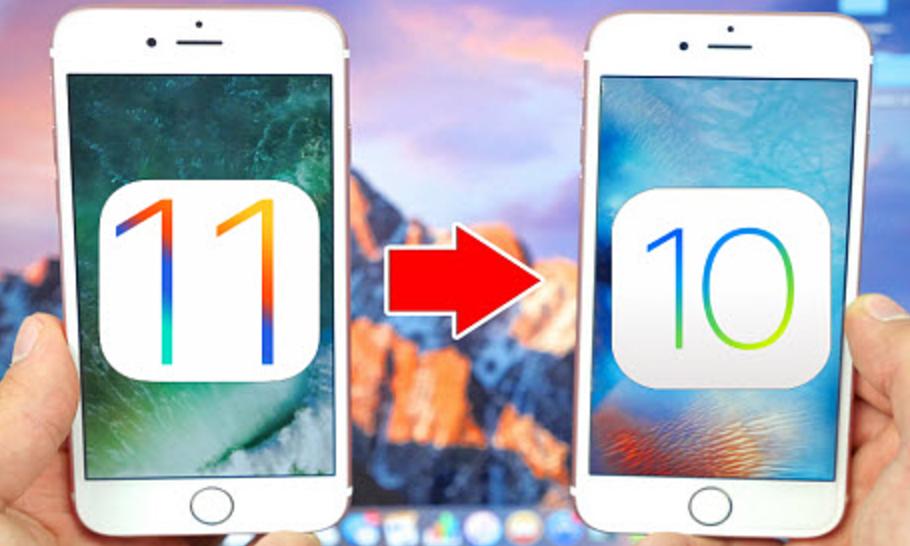
Функция отката применяется на различных версиях iPhone, но она имеет свои тонкости в каждом конкретном случае. Если она используется в 6 айфоне, то телефон возвращается на предыдущую версию. В 5 модели уже откат iOS производится до 7-й.
Если необходимо использовать данную функцию, то важно помнить об основных моментах:
- Закачка прошивки включает в себя тщательный поиск. Версия, скачанная с неизвестного источника, может нанести серьезный вред мобильному устройству.
- Все файлы, приложения и прочее необходимо скопировать или в облако, или на компьютер.
- Когда версия iOS скачана, нужно подключить смартфон к ПК, а после нажать кнопку «Восстановить».
- Важно! Весь процесс необходимо проводить только тогда, когда батарея имеет не менее 80 % заряда. Также нужно постоянно иметь доступ к Интернету и к ПК.
Основные манипуляции

Последовательное выполнение всех действий поможет в решении вопроса и позволит откатить iOS 11 до 10. Необходимо просто тщательно подготовиться к процедуре, а также скопировать все данные на телефоне, чтобы их не потерять.
Чтобы файлы не пропали, нужно использовать специальные утилиты. Например, отлично помогает приложение Tenorshare ReiBoot, которое сохраняет все сведения пользователя, а процесс делает максимально простым и понятным.
Все казусы в виде торможения программ, сбоев в их работе эта утилита решает с легкостью.
Чтобы не работать над тем, как откатиться на iOS 10, можно просто попробовать включить режим восстановления, а затем его отключить. Данный маневр решает минимальные проблемы 11 версии. В случае, если зависания сильно мешают работе, стоит задуматься об откате. Для этого стоит выполнить такие действия:
- С официального сайта необходимо скачать приложение Tenorshare ReiBoot, после чего подключить телефон к ПК.
- Когда телефон установит соединение, появится специальная ссылка в утилите, которая гласит: «Решить все iOS зависания». Пользователь использует этот путь, а затем нажимает «Исправить операционную систему».
- После этого шага уже само приложение автоматически начнет закачку 10-й версии. По завершению загрузки необходимо нажать «Начать восстановление», и процесс запустится. От пользователя требуется лишь ожидание.
Это один из нескольких вариантов, позволяющих откатить iOS 11 до 10. Существует еще два способа.
Изменение версии через ПК и iCloud

Для начала на самом гаджете заходим в браузер Safari, где необходимо отыскать 10-ю версию iOS, которая будет оптимальной для телефона. Не нужно, чтобы по окончанию скачивания файл распаковывался автоматически, поэтому отключаем эту функцию.
Важно не забыть отключить «Найти iPhone». Это делается в настройках, в разделе iCloud. Тумблер рядом с функцией переводим в неактивное состояние.
Затем, чтобы войти в режим работы DFU, нужно подключить мобильное устройство непосредственно к ПК. Смартфон отключаем, после чего:
- На айфоне необходимо нажать кнопку выключения. Держать ее так несколько секунд.
- После этого нажимаем кнопку «Домой». Здесь уже удерживать нужно обе кнопки одновременно примерно 10 секунд.
- Клавиша выключения отпускается, а «Домой» по-прежнему удерживается. Это делаем, пока ПК не обнаружит мобильный телефон. После этого на мониторе будет показано специальное окошко. Из нескольких вариантов выбираем «Да».
Типичная процедура восстановления с ПК знакома, наверное, каждому пользователю iPhone.
Чтобы решить проблему того, как откатить iOS 11 до 10, необходимо подключить телефон к ПК. После открытия iTunes нажимаем клавишу Shift, а затем уже выбираем «Восстановить iPhone».
Далее указываем путь к самой скачанной ранее на компьютер версии 10. После этого уже нажимаем «Восстановить и обновить». Все последующие действия программа будет указывать сама, работа пользователя заключается в нажатии соответствующих клавиш.
После окончания процедуры из резервной копии на ПК или в iCloud восстанавливаем все файлы.
